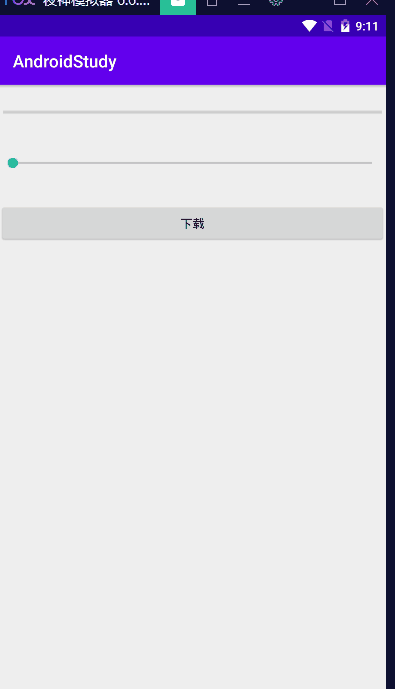场景
进度条的常用场景:
通过SeekBar拖动进而更新ProgressBar进度条,比如调整音量效果等。
模拟下载实现自动更新进度条。
注:
博客:
https://blog.csdn.net/badao_liumang_qizhi
关注公众号
霸道的程序猿
获取编程相关电子书、教程推送与免费下载。
实现
手动控制进度条
在布局文件xml中添加一个SeekBar与ProgressBar
<ProgressBar android:id="@+id/pb_test" android:layout_width="match_parent" android:layout_height="wrap_content" android:padding="5dp" style="@style/Widget.AppCompat.ProgressBar.Horizontal"/> <SeekBar android:id="@+id/seekbar" android:layout_width="match_parent" android:layout_height="wrap_content" android:layout_marginTop="30dp"/>
然后在Activity中声明这两个控件
private ProgressBar progressBar; private SeekBar seekBar;
然后在onCreate方法中获取这两个控件
progressBar = findViewById(R.id.pb_test);
seekBar = findViewById(R.id.seekbar);
并设置seeBar的进度改变的监听器以及重写其方法
seekBar.setOnSeekBarChangeListener(new SeekBar.OnSeekBarChangeListener() { @Override public void onProgressChanged(SeekBar seekBar, int progress, boolean fromUser) { progressBar.setProgress(progress); } @Override public void onStartTrackingTouch(SeekBar seekBar) { } @Override public void onStopTrackingTouch(SeekBar seekBar) { } });
onProgressChanged方法就是其进度改变的事件监听,将进度条的进度设置为seekBar的进度
实现效果

自动进度条实现
在布局文件添加一个TextView用来显示数字显示的百分比,添加一个Button用来触发下载操作
<?xml version="1.0" encoding="utf-8"?> <LinearLayout xmlns:android="http://schemas.android.com/apk/res/android" xmlns:app="http://schemas.android.com/apk/res-auto" xmlns:tools="http://schemas.android.com/tools" android:layout_width="match_parent" android:layout_height="match_parent" android:orientation="vertical" tools:context=".ProgressBarActivity"> <TextView android:id="@+id/tv_persent" android:layout_width="match_parent" android:layout_height="wrap_content"/> <ProgressBar android:id="@+id/pb_test" android:layout_width="match_parent" android:layout_height="wrap_content" android:padding="5dp" style="@style/Widget.AppCompat.ProgressBar.Horizontal"/> <SeekBar android:id="@+id/seekbar" android:layout_width="match_parent" android:layout_height="wrap_content" android:layout_marginTop="30dp"/> <Button android:id="@+id/btn_download" android:layout_width="match_parent" android:layout_height="wrap_content" android:layout_marginTop="30dp" android:text="下载"/> </LinearLayout>
然后在Activity中,在Button的点击事件中
button.setOnClickListener(new View.OnClickListener() { @Override public void onClick(View v) { Thread thread = new Thread(new Runnable() { @Override public void run() { handler.sendEmptyMessage(1); } }); thread.start(); } });
新开一个进程并启动,新开的进程与主进程进行通信使用新建的Handler对象,调用其sendEmptyMessage方法
发送一个空消息参数为一个int值,这里为1。
然后在Handler初始化时重写其handlerMessage方法
使其每延迟200毫秒加一个进度并更新TextView和ProgressBar的进度显示。
完整的activity的示例代码
package com.badao.androidstudy; import androidx.annotation.NonNull; import androidx.appcompat.app.AppCompatActivity; import android.os.Bundle; import android.os.Handler; import android.os.Message; import android.view.View; import android.widget.Button; import android.widget.ProgressBar; import android.widget.SeekBar; import android.widget.TextView; import android.widget.Toast; public class ProgressBarActivity extends AppCompatActivity { private ProgressBar progressBar; private SeekBar seekBar; private Button button; private TextView textView; private Handler handler; private int progress = 0; @Override protected void onCreate(Bundle savedInstanceState) { super.onCreate(savedInstanceState); setContentView(R.layout.activity_progress_bar); progressBar = findViewById(R.id.pb_test); seekBar = findViewById(R.id.seekbar); button = findViewById(R.id.btn_download); textView = findViewById(R.id.tv_persent); seekBar.setOnSeekBarChangeListener(new SeekBar.OnSeekBarChangeListener() { @Override public void onProgressChanged(SeekBar seekBar, int progress, boolean fromUser) { progressBar.setProgress(progress); } @Override public void onStartTrackingTouch(SeekBar seekBar) { } @Override public void onStopTrackingTouch(SeekBar seekBar) { } }); handler = new Handler(){ @Override public void handleMessage(@NonNull Message msg) { super.handleMessage(msg); switch (msg.what){ case 1: if(progress<100) { progressBar.setProgress(progress); textView.setText(progress+"%"); progress++; handler.sendEmptyMessageDelayed(1,200); }else { Toast.makeText(ProgressBarActivity.this,"下载完成",Toast.LENGTH_LONG).show(); } break; } } }; button.setOnClickListener(new View.OnClickListener() { @Override public void onClick(View v) { Thread thread = new Thread(new Runnable() { @Override public void run() { handler.sendEmptyMessage(1); } }); thread.start(); } }); } }
示例效果